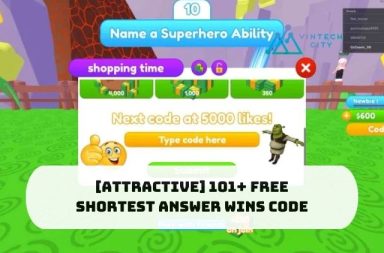Workchat là một ứng dụng được tạo ra để giúp các đồng nghiệp trao đổi thông tin, trò chuyện, chia sẻ cùng nhau về những dự án, ý tưởng trong công việc. Vậy làm thế nào để tải Workplace chat cho máy tính. Bài viết dưới đây sẽ hướng dẫn bạn tải Workchat cho máy tính với những thao tác đơn giản và nhanh chóng. Đừng bỏ lỡ nhé.
1. Tính năng của ứng dụng Workchat
Workchat là ứng dụng hỗ trợ cho các doanh nghiệp, trường học dễ dàng kết nối và quản lý và trao đổi thông tin với các thành viên trong nội bộ của tổ chức. Người dùng Workchat có thể trò chuyện qua video, chia sẻ các tài liệu cùng lúc với một hoặc nhiều người.
Ứng dụng Work chat có nhiều điểm tương đồng về giao diện và tính năng với Messenger Facebook, tuy nhiên, Workchat chỉ có thể liên hệ với những người dùng trong cùng một công ty.
Cụ thể, tải Workplace chat cho máy tính bao gồm các tính năng sau:
- Không giới hạn việc chia sẻ file, ảnh và video đến người dùng khác
- Với Workchat, bạn có thể gửi file, chia sẻ các hình ảnh, video với số lượng không giới hạn. Ngoài ra, bạn cũng có thể tạo các cuộc thăm dò ý kiến, hoặc khi đang đi trên đường, bạn có thể chia sẻ được vị trí hiện tại của bạn cho bất kỳ người đồng nghiệp nào khác.
- Tính năng không làm phiền trên Workchat
- Workchat có tính năng không làm phiền, tính năng này hỗ trợ người dùng khi đang bận hoặc đang không làm việc mà không muốn người khác làm phiền.
- Gửi được tin nhắn cho những đồng nghiệp bất kỳ lúc nào hoặc tham gia các cuộc trò chuyện theo nhóm
- Thực hiện các cuộc gọi thoại và video ở mọi nơi trên thế giới
2. Yêu cầu kỹ thuật tải Workplace trên máy tính
Để tải ứng dụng Workchat thì máy tính không cần có cấu hình cao. Vì vậy, máy tính nào cũng có thể tải và cài đặt Workchat mà không đòi hỏi yêu cầu về cấu hình. Tất cả những gì bạn cần để tải được ứng dụng Workchat cho máy tính là một chiếc máy tính sử dụng hệ điều hành Windows hoặc Mac Os có cài được phần mềm giả lập. Nếu máy tính của bạn cài được phần mềm giả lập thì chắc chắn sẽ tải được Workchat cho máy tính.
Vậy cách download Workchat PC như thế nào, có đơn giản, dễ dàng không, cùng theo dõi tiếp bài viết dưới đây nhé.
3. Hướng dẫn tải Workplace chat cho máy tính chi tiết #đơn giản
Workchat là ứng dụng miễn phí được phát hành cho các thiết bị Android. Tuy nhiên, nếu bạn không có các thiết bị di động thông minh, hay đơn giản là muốn trải nghiệm ứng dụng Workchat trên màn hình của máy tính thì tham khảo cách tải Workchat cho máy tính theo các bước dưới đây:
Bước 1: Tải phần mềm giả lập BlueStacks (nếu máy tính của bạn đã có sẵn phần mềm giả lập thì bỏ qua bước này)
Truy cập vào trang web chính thức của BlueStack để tiến hành download file về máy tính của bạn. Trang web này có hỗ trợ ngôn ngữ tiếng Việt nên việc tải file cực kỳ dễ dàng. Sau khi bấm download file bạn kiên nhẫn chờ một vài phút để hệ thống tải xuống máy tính của bạn.
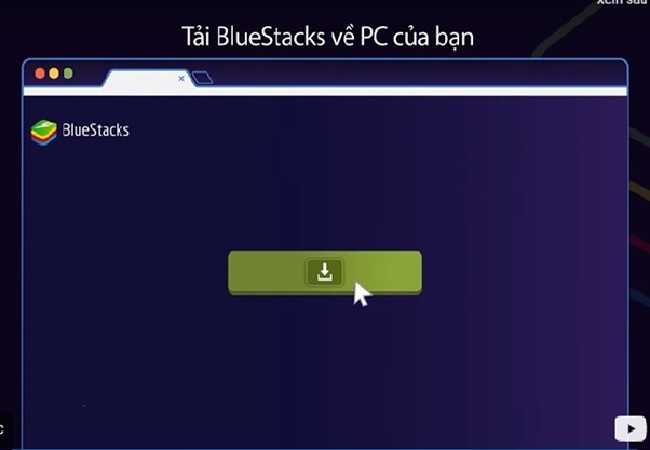
Download phần mềm giả lập cho máy tính
Bước 2: Sau khi đã cài đặt thành công phần mềm giả lập Bluestacks cho PC, bạn mở phần mềm Bluestacks lên, rồi mở Cửa hàng Google Play có sẵn trong Bluestacks
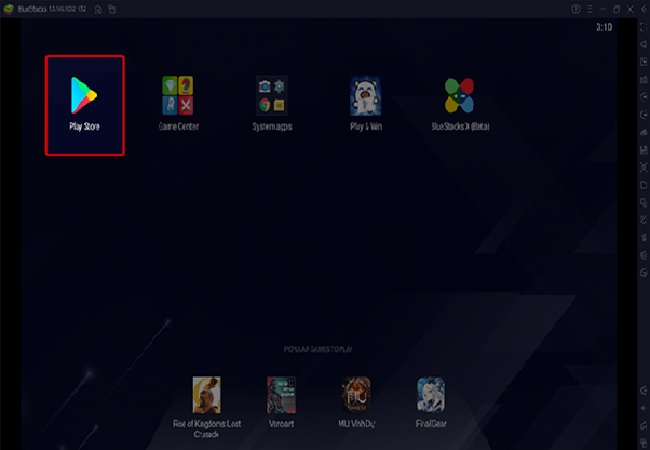
Mở ứng dụng Play store có trong phần mềm giả lập
Bước 3: Tại ô tìm kiếm của cửa hàng Google Play, bạn gõ tìm kiếm ứng dụng Workchat trên CHPlay để tiến hành cài đặt trên BlueStacks. Hoặc bạn có thể click vào link https://appchopc.com/apk/28052/ để tải.
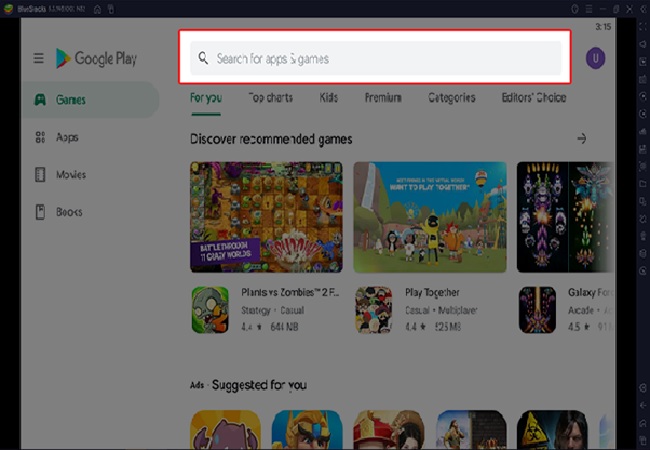
Tìm kiếm ứng dụng Workchat trên cửa hàng Google Play
Bước 4: Sau khi tìm kiếm được ứng dụng Workchat trong cửa hàng CHPlay, bạn bấm chọn ứng dụng đó. Lúc này, giao diện tải ứng dụng Workchat hiện ra, bạn bấm chọn “Install” để cài đặt ứng dụng. Hãy kiên nhẫn chờ đợi một ít phút để hệ thống cài đặt
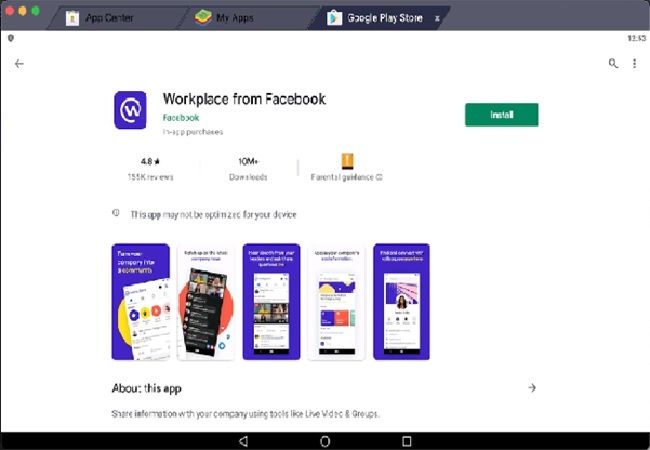
Bấm Install để tải Workchat cho máy tính
Khi hệ thống hoàn tất cài đặt, giao diện phần mềm BlueStacks sẽ có sự xuất hiện của ứng dụng Workchat, bạn có thể bấm vào biểu tượng của ứng dụng để mở lên và sử dụng.
>>>> Xem thêm: Hướng dẫn sử dụng Workplace chat
Bài viết trên đây đã hướng dẫn bạn cách tải Workplace chat cho máy tính với những thao tác đơn giản và nhanh chóng. Hy vọng với những chia sẻ đó đã giúp bạn tải thành công ứng dụng về máy tính của mình để sử dụng. Cảm ơn bạn đọc đã theo dõi bài viết và đừng quên theo dõi chúng tôi tại website vintechcity.com để cập nhật thêm nhiều ứng dụng hữu ích nhé.